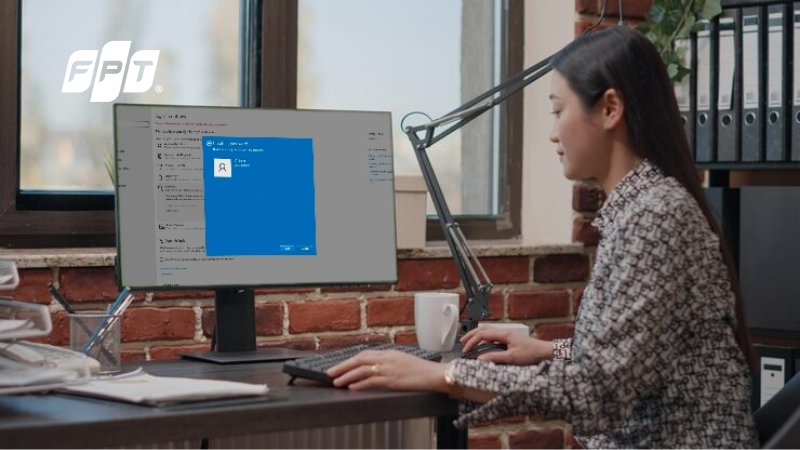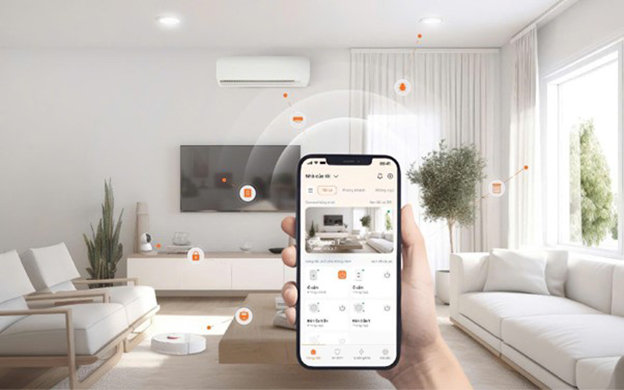11 thiết bị gây nhiễu sóng WiFi và cách khắc phục

Trên thực tế, nhiều vật dụng quen thuộc trong nhà như gương, lò vi sóng, hay thậm chí là đèn trang trí cũng có thể ảnh hưởng đến tốc độ và độ ổn định của kết nối. Bài viết này sẽ giúp bạn nhận diện các thiết bị gây nhiễu sóng WiFi phổ biến và cách xử lý hiệu quả, đơn giản ngay tại nhà.
1. Bề mặt và vật liệu kim loại
Kim loại là chất dẫn điện mạnh, có khả năng hấp thụ và phản xạ sóng điện từ, làm gián đoạn đường truyền tín hiệu WiFi. Các vật dụng như bàn inox, bàn sắt, tủ sắt… có thể khiến sóng bị suy yếu, không ổn định hoặc thậm chí mất kết nối.
Người dùng không nên đặt Router trên hoặc ngay sát vật dụng bằng kim loại. Nếu trong phòng có nhiều thiết bị kim loại cố định, hãy để Router lên giá nhựa hoặc gắn lên tường gỗ cao từ 1,5 - 2m, cách xa tủ sắt hoặc lan can kim loại tối thiểu 1m để hạn chế phản xạ sóng.

Nhiễu sóng WiFi sẽ làm giảm trải nghiệm sử dụng mạng của người dùng.
2. Tường dày và vật liệu xây dựng
Tường dày và các vật liệu xây dựng như bê tông cốt thép, xi măng, gạch đặc hoặc đá hoa cương… có mật độ vật chất cao, gây suy hao mạnh sóng điện từ. Sóng WiFi khó xuyên qua những bề mặt dày nên dễ bị chặn hoặc mất tín hiệu khi đi qua nhiều lớp tường.
Tránh đặt Router sát tường hoặc trong góc phòng. Với nhà nhiều tầng hoặc vách ngăn dày, nên lắp thêm WiFi repeater hoặc dùng hệ thống Mesh WiFi để phủ sóng toàn bộ không gian.
>> Mời bạn tham khảo thêm bài viết chia sẻ về các thuật ngữ wifi để hiểu thêm về những khái niệm cơ bản khi lắp Internet
3. Gương
Gương có lớp tráng kim loại mỏng phía sau giúp phản chiếu hình ảnh, nhưng đồng thời cũng phản xạ và làm nhiễu sóng WiFi như kim loại. Khi sóng gặp gương, tín hiệu bị dội ngược lại, gây hiện tượng chồng sóng và suy giảm tín hiệu trong không gian kín. Do đó, nên đặt Router lệch hướng phản xạ và tránh đặt gần gương trong bán kính 1 mét.

Gương sẽ là làm nhiễu sóng WiFi do hiện tượng chồng sóng.
4. Thiết bị sử dụng nước
Nước có khả năng hấp thụ sóng điện từ, nên các thiết bị như tủ lạnh, máy giặt, bình nóng lạnh… thường chứa lượng nước lớn hoặc có cấu trúc ẩm, gây hấp thụ và suy giảm sóng WiFi. Tránh đặt Router gần các thiết bị chứa nước hoặc tường có ống dẫn nước ngầm. Hãy đặt Router lên cao (từ 1,5m trở lên) và ưu tiên bố trí ở vị trí khô ráo, thoáng đãng.
5. Đèn trang trí
Một số loại đèn trang trí sử dụng bộ điều khiển phát sóng RF hoặc mạch xung, vô tình phát ra tần số trùng hoặc gần tần số 2.4GHz của WiFi. Điều này khiến tín hiệu WiFi gần đó bị chập chờn, kết nối không ổn định. Nếu lắp đèn trang trí trong cùng không gian, hãy bật chế độ giới hạn nhiễu (anti - jamming) nếu thiết bị hỗ trợ hoặc đặt Router cách xa tối thiểu 1,5m.
6. Lò vi sóng
Lò vi sóng sử dụng sóng điện từ ở dải 2.45GHz, rất gần băng tần 2.4GHz của WiFi. Khi lò chạy, có thể sẽ rò rỉ sóng điện từ gây nhiễu tín hiệu, khiến kết nối bị gián đoạn hoặc chậm bất thường. Nên bố trí Router ở phòng khác, hoặc gắn tường cao hơn mặt lò tối thiểu 1,8m và cách lò theo phương ngang ít nhất 2,5m để tránh vùng nhiễu trực tiếp khi lò đang chạy.
7. Máy theo dõi trẻ sơ sinh (Baby monitors)
Nhiều thiết bị baby monitor không dây hoạt động ở băng tần 2.4GHz, trùng với tần số của WiFi nên dễ gây xung đột với đường truyền mạng. Khi hai thiết bị hoạt động đồng thời trong cùng một không gian gần, tín hiệu WiFi có thể bị giật hoặc mất kết nối.

Đặt 2 thiết bị này gần nhau sẽ gây ra tình trạng nhiễu sóng, mất kết nối.
Người dùng nên đặt thiết bị cách Router ít nhất 2m. Ưu tiên chuyển Router sang băng tần 5GHz hoặc chọn monitor sử dụng công nghệ DECT hoặc tần số khác (1.9GHz) để tránh xung đột sóng.
8. Flycam (Drone)
Một số dòng flycam sử dụng sóng điều khiển và truyền hình ảnh ở tần số cùng với băng tần 2.4GHz của WiFi. Khi flycam bay gần khu vực có WiFi cùng tần số, flycam có thể tạo ra nhiễu xạ khiến mạng bị chập chờn, lag hoặc mất sóng.
Nếu nhà có nhiều thiết bị điều khiển sóng radio, nên cấu hình Router ưu tiên băng tần 5GHz cho thiết bị cố định để tách biệt luồng truyền tín hiệu.
9. Điện thoại
Một số điện thoại bàn không dây sử dụng hoạt động trên tần số 2.4GHz, gây nhiễu nếu đặt gần Router phát WiFi cùng tần số. Ngoài ra, smartphone có thể tạo ra nhiễu nhẹ khi dùng Bluetooth, hotspot hoặc sóng LTE gần thiết bị WiFi. Nếu dùng điện thoại bàn, nên chọn loại DECT hoặc chuyển Router sang kênh 5GHz.

Tránh đặt điện thoại đang sạc, bật hotspot hoặc sử dụng nhiều kết nối không dây sát Router trong thời gian dài.
>> Việc nhiều người sử dụng Wifi cùng lúc có thể ảnh hướng đến tốc độ kết nối Internet. Vậy nhà đông người nên sử dụng mạng internet nào? Tham khảo ngay!10. Camera
Các loại camera an ninh IP không dây thường kết nối bằng sóng WiFi, đặc biệt ở tần số 2.4GHz. Khi nhiều camera hoạt động cùng lúc, tín hiệu có thể gây xung đột hoặc chiếm băng thông, khiến mạng trong nhà bị chậm rõ rệt.
Người dùng nên ưu tiên lắp camera ở xa Router hoặc chuyển một số thiết bị sang mạng 5GHz. Nếu lắp nhiều camera, nên dùng hệ thống chia mạng riêng (VLAN) hoặc cấu hình QoS để tránh ảnh hưởng đến thiết bị khác.
11. Các thiết bị được thiết kế để phá sóng WiFi (Máy phá sóng)
Máy phá sóng WiFi có thể phát tín hiệu gây nhiễu mạnh liên tục, làm Router không thể duy trì kết nối ổn định. Một số thiết bị như sạc dự phòng, loa mini hoặc thiết bị phá sóng đa anten… có thể làm mất mạng toàn bộ trong bán kính 5 - 10 mét.

Máy phá sóng sẽ có thể khiến người dùng hoàn toàn không sử dụng được mạng.
Dùng thiết bị dò tín hiệu RF (RF detector) để phát hiện vùng gây nhiễu nếu có nghi ngờ. Không sử dụng hoặc để gần các thiết bị không rõ chức năng. Khi phát hiện máy phá sóng, nên báo cơ quan chức năng vì đây là thiết bị bị cấm sử dụng theo quy định tại Việt Nam.
>> Mô hình nhà thông minh ngày càng được yêu thích trên thị trường, vậy mạng internet nào đáp ứng tốt cho nhà thông minh (Smart Home)? Mời bạn tham khảo qua bài viết!Một số câu hỏi thường gặp về các thiết bị gây nhiễu sóng
2.1. Làm thế nào để xác định thiết bị nào đang gây nhiễu?
Bạn có thể tắt lần lượt từng thiết bị điện tử trong nhà và kiểm tra tốc độ WiFi để tìm ra chính xác thiết bị gây nhiễu. Có thể sử dụng app WiFi Analyzer để theo dõi cường độ tín hiệu và phát hiện vùng bị nhiễu. Ngoài ra, quan sát thời điểm WiFi chậm (theo giờ hoặc theo vị trí) cũng là cách hiệu quả để khoanh vùng nguyên nhân.
2.2. Đặt Modem, Router ở đâu để không bị nhiễu sóng?
Bạn nên đặt Router ở giữa nhà, cao khoảng 1 - 2 mét để sóng lan đều và ít bị cản trở. Tránh đặt sát tường, trong tủ kín hoặc cạnh các thiết bị kim loại, điện tử… và ưu tiên đặt ở nơi thoáng để tránh tình trạng bị nhiễu sóng.

Chọn vị trí đặt phù hợp sẽ giúp WiFi hoạt động hiệu quả hơn
2.3. Khắc phục tình trạng nhiễu sóng như thế nào?
Nếu thiết bị hỗ trợ, nên chuyển Router sang băng tần 5GHz để giảm nhiễu hơn. Ngoài ra, bạn hãy thử khởi động lại Router, di chuyển Router ra xa các nguồn nhiễu ít nhất 1-3m. Trường hợp nhiễu nghiêm trọng, nên nâng cấp lên Router WiFi 6 để tối ưu hiệu suất chống nhiễu.
Sóng WiFi yếu có thể đến từ các thiết bị gây nhiễu sóng WiFi tưởng chừng vô hại trong sinh hoạt hàng ngày. Khi hiểu rõ cơ chế và xử lý đúng cách sẽ giúp mạng luôn ổn định. Chủ động kiểm tra và điều chỉnh là cách đơn giản để cải thiện trải nghiệm mạng mỗi ngày.
Bảng giá các gói cước Internet FPT 2025
Để có một hệ thống WiFi ít bị nhiễu sóng và hoạt động ổn định nhất, bạn có thể tham khảo các gói cước Internet FPT được trang bị thiết bị WiFi 6 hiện đại với khả năng chống nhiễu vượt trội:
| Tên Gói | Giá Ngoại Thành | Giá Nội Thành | Thiết bị & Dịch vụ đi kèm |
|---|---|---|---|
| Giga (300Mb) | 180,000 ₫ | 220,000 ₫ | Modem Wi-Fi 6 |
| Sky (1Gb - 300Mb) | 190,000 ₫ | 235,000 ₫ | Modem Wi-Fi 6 |
| Giga F1 (300Mb) | 195,000 ₫ | 240,000 ₫ | Modem Wi-Fi 6, Access Point Wi-Fi 6 |
| Sky F1 (1Gb - 300Mb) | 210,000 ₫ | 255,000 ₫ | Modem Wi-Fi 6, Access Point |
| Gói F-Game (1Gb - 300Mb) | 230,000 ₫ | 295,000 ₫ | Modem Wi-Fi 6, Ultra Fast giảm ping |
| Combo F-Game (1Gb - 300Mb) | 280,000 ₫ | 315,000 ₫ | Modem Wi-Fi 6, FPT Play Box 130 kênh, Ultra Fast giảm ping |
| Gói F-Game F1 (1Gb - 300Mb) | 255,000 ₫ | 315,000 ₫ | Modem Mikrotik RB760iGS (hoặc tương đương) |
| Combo F-Game F1 (1Gb - 300Mb) | 290,000 ₫ | 335,000 ₫ | Modem Wi-Fi 6, Access Point Wi-Fi 6, Ultra Fast |
| Super250 (250Mb - 250Mb) | 545,000 ₫ | 545,000 ₫ | Modem Mikrotik RB760iGS (hoặc tương đương) |
| Lux500 (500Mb - 500Mb) | 800,000 ₫ | 800,000 ₫ | Modem Wifi 6, Access Point Wifi 6, Tích hợp Ultra Fast |
| Lux800 (800Mb - 800Mb) | 1,000,000 ₫ | 1,000,000 ₫ | Modem Wifi 6, Access Point Wifi 6, Tích hợp Ultra Fast |
| Combo Lux500 (500Mb - 500Mb) | 875,600 ₫ | 875,600 ₫ | Modem Wifi 6, Access Point Wifi 6, Tích hợp Ultra Fast, FPT Play Box |
| Combo Lux800 (800Mb - 800Mb) | 1,075,600 ₫ | 1,075,600 ₫ | Modem Wifi 6, Access Point Wifi 6, Tích hợp Ultra Fast, FPT Play Box |
| Hiện nay, FPT đang cung cấp dịch vụ Internet chuyên nghiệp, an toàn và bảo mật với nhiều gói đa dạng khác nhau phù hợp từng nhu cầu sử dụng. Nếu bạn đang tìm kiếm một đơn vị mang đến giải pháp mạng tốc độ cao, ổn định và hạn chế tối đa tình trạng nhiễu sóng, hãy truy cập fpt.vn/ hoặc chọn nút Tư vấn ngay ở góc dưới màn hình để được hỗ trợ miễn phí và nhanh chóng. |